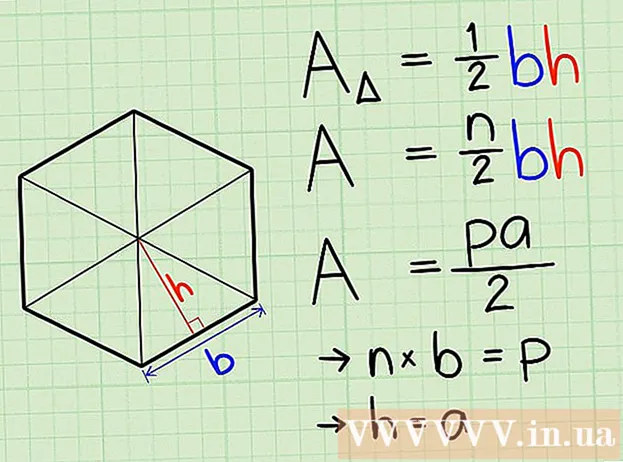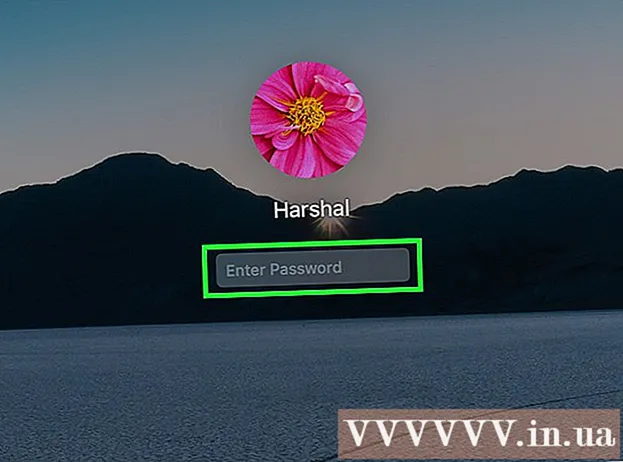Συγγραφέας:
John Stephens
Ημερομηνία Δημιουργίας:
21 Ιανουάριος 2021
Ημερομηνία Ενημέρωσης:
1 Ιούλιος 2024

Περιεχόμενο
Αυτό το wikiHow σάς διδάσκει πώς να αποτρέψετε την αυτόματη εκτέλεση ενός αρχείου δέσμης μόλις ανοίξει. Υπάρχουν πολλές διαφορετικές εντολές που μπορείτε να χρησιμοποιήσετε για να αναβάλλετε ένα αρχείο δέσμης ανάλογα με τις ανάγκες σας. Λάβετε υπόψη ότι πρέπει να μάθετε πώς να γράφετε ένα αρχείο δέσμης πριν επιχειρήσετε να αναβάλλετε αυτόν τον τύπο αρχείου σεναρίου.
Βήματα
. Κάντε κλικ στο λογότυπο των Windows στην κάτω αριστερή γωνία της οθόνης.
- Εάν έχετε ένα αρχείο δέσμης για αναβολή, απλώς κάντε δεξί κλικ πάνω του και επιλέξτε Επεξεργασία (Επεξεργασία) για να ανοίξετε το αρχείο στο Σημειωματάριο. Σε αυτήν την περίπτωση, μπορείτε να παραλείψετε τα επόμενα δύο βήματα.

Ανοίξτε το Σημειωματάριο. Εισαγωγή μπλοκ ΣΗΜΕΙΩΣΕΩΝ για να βρείτε το πρόγραμμα Notepad και, στη συνέχεια, κάντε κλικ στο Μπλοκ ΣΗΜΕΙΩΣΕΩΝ στο επάνω μέρος του παραθύρου "Έναρξη".
Δημιουργία δέσμης αρχείων. Συνήθως, πρέπει να ξεκινήσετε με μια εντολή
@echo off και, στη συνέχεια, εισαγάγετε το περιεχόμενο του αρχείου δέσμης όπως θέλετε.- Καθορίστε πώς θέλετε να αναβάλλετε το αρχείο. Υπάρχουν τρεις κύριες εντολές που μπορείτε να χρησιμοποιήσετε για την αναβολή δέσμης αρχείων:
- ΠΑΥΣΗ Προκαλεί την παύση του αρχείου δέσμης έως ότου πατήσετε ορισμένα τυπικά πλήκτρα (όπως κενά).
- ΤΕΛΟΣ ΧΡΟΝΟΥ Το αρχείο δέσμης θα περιμένει τον καθορισμένο αριθμό δευτερολέπτων (ή το πάτημα του πλήκτρου) πριν συνεχίσει.
- Πινγκ Παύση του αρχείου δέσμης έως ότου το αρχείο λάβει την εντολή ping από την καθορισμένη διεύθυνση του υπολογιστή. Αυτό συνήθως προκαλεί μια μικρή καθυστέρηση όταν κάνετε ping στη διεύθυνση εκτέλεσης.

Επιλέξτε τη θέση καθυστέρησης αρχείου. Μπορείτε να αναβάλλετε το αρχείο δέσμης οπουδήποτε στον κώδικα (αποθηκεύστε το μετά την εντολή "Έξοδος" εάν έχετε χρησιμοποιήσει την προηγούμενη εντολή). Κάντε κύλιση προς τα κάτω μέχρι να βρείτε το σημείο όπου θέλετε να αναβάλλετε το αρχείο και, στη συνέχεια, δημιουργήστε ένα κενό μεταξύ του κώδικα πριν και μετά το σημείο καθυστέρησης.
Εισαγάγετε μια παραγγελία. Ανάλογα με τις ανάγκες σας, εισαγάγετε μία από τις ακόλουθες εντολές:
- ΠΑΥΣΗ - Τύπος παύση στη γραμμή εντολών. Δεν χρειάζεται να προσθέσετε περιεχόμενο.
- ΤΕΛΟΣ ΧΡΟΝΟΥ - Τύπος χρονικό όριο, στην οποία ο "χρόνος" αντικαθίσταται με τον αριθμό των δευτερολέπτων που θέλετε να καθυστερήσετε. Για παράδειγμα, εάν θέλετε να καθυστερήσετε το αρχείο δέσμης για 30 δευτερόλεπτα, πληκτρολογήστε χρονικό όριο 30.
- Εάν θέλετε να αποτρέψετε άλλους από την παράλειψη παύσεων με ένα συγκεκριμένο πάτημα πλήκτρου, πληκτρολογήστε timeout time / nobreak (όπου "χρόνος" είναι ο αριθμός των δευτερολέπτων προς καθυστέρηση).
- Πινγκ - Τύπος διεύθυνση ping, όπου "διεύθυνση" είναι η διεύθυνση IP του υπολογιστή ή του ιστότοπου που θέλετε να PING.

Αποθηκεύστε το έγγραφο ως αρχείο δέσμης. Εάν δεν έχετε αποθηκεύσει το έγγραφο ως αρχείο δέσμης, παρακαλούμε:- Κάντε κλικ Αρχείο (Αρχείο), επιλέξτε Αποθήκευση ως ... (Αποθήκευση ως).
- Εισαγάγετε το όνομα αρχείου, ακολουθούμενο από την επέκταση .νυχτερίδα (π.χ. "My Batch File" θα ήταν "My Batch File.bat").
- Κάντε κλικ στο αναπτυσσόμενο πλαίσιο "Αποθήκευση ως τύπος" και, στη συνέχεια, επιλέξτε Ολα τα αρχεία (Ολα τα αρχεία).
- Επιλέξτε μια τοποθεσία αποθήκευσης και, στη συνέχεια, κάντε κλικ στο Σώσει (Σώσει).
Συμβουλή
- Μπορείτε να εκτελέσετε το αρχείο δέσμης σε οποιονδήποτε υπολογιστή Windows κάνοντας διπλό κλικ στο αρχείο.
- Η εντολή "PAUSE" ταιριάζει καλύτερα όταν βασίζεστε σε έναν συγκεκριμένο χρήστη για να ενεργοποιήσετε το επόμενο αρχείο δέσμης, ενώ η εντολή "TIMEOUT" είναι κατάλληλη εάν θέλετε να αφήσετε το αρχείο να εκτελεστεί αυτόματα.
Προειδοποίηση
- Η προηγούμενη εντολή "SLEEP" δεν λειτουργεί πλέον στα Windows 10.
- Τα μαζικά αρχεία δεν θα εκτελούνται σε υπολογιστές Mac.